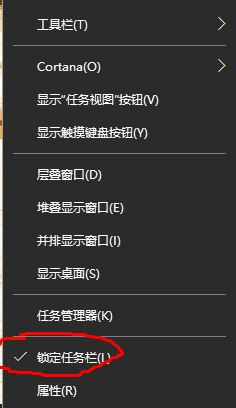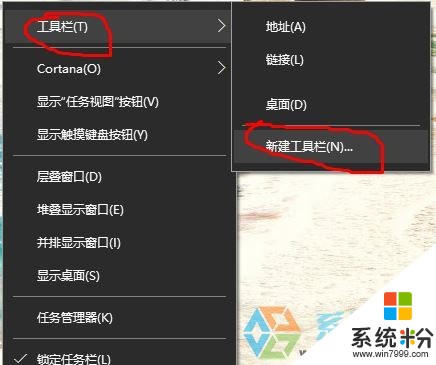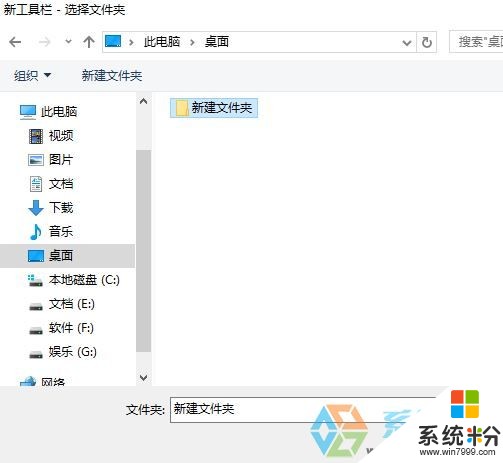Win10係統任務欄的圖標居中的方法 Win10係統任務欄的圖標如何設置才能居中
時間:2017-07-04 來源:互聯網 瀏覽量:
今天給大家帶來Win10係統任務欄的圖標居中的方法,Win10係統任務欄的圖標如何設置才能居中,讓您輕鬆解決問題。
最近小編在瀏覽Win10壁紙的時候,無意間看到了Win10係統任務欄中的鎖定圖標都跑到中間去了,覺的非常的有意思,經過測試,最終發現了設置方法,在這裏和大家分享一下。如圖① 有興趣的用戶隨小編一起往下看設置方法!
步驟:
1、首先在任務欄上單擊右鍵,將“鎖定任務欄”前麵的勾去掉;
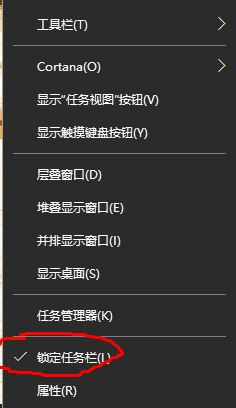
2、在任意位置單擊右鍵,選擇新建文件夾,新建一個文件夾;
3、在任務欄上單擊右鍵,選擇“工具欄”—“新建工具欄”;
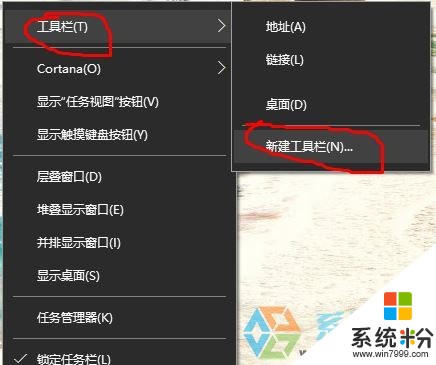
4、在“新建工具欄”窗口中選擇之前新建的“新建文件夾”點擊打開;
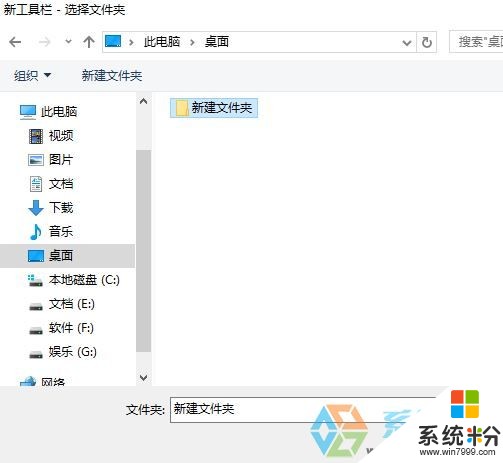
5、使用鼠標左鍵一直點住“新建文件夾”不放,拖拽至任務欄最右側,小娜邊上,鬆開鼠標;

6、在“新建文件夾”上單機右鍵,將“顯示標題”的勾去掉;

設置完成後,可以可以用鼠標左鍵點住“新建文件夾”前麵的兩個豎線,拖拽至中間位置即可。
以上就是Win10係統任務欄的圖標居中的方法,Win10係統任務欄的圖標如何設置才能居中教程,希望本文中能幫您解決問題。